Безумный день или фотоманипуляция в ФотошопВ этом уроке мы попробуем создать эффект присутствия призрака на вашем фото.
Шаг 1. Подготовка изображения.
Создаем новый документ размерами 500*708px.
Скачиваем изображение больницы и скопируйте его на ваш документ (слой рекомендуется назвать «больница»).
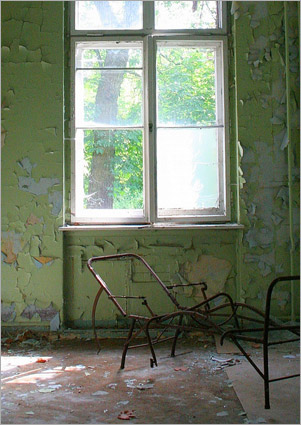
Создаем новый корректирующий слой Hue/Saturation (Cntr+U) - цветовой тон/насыщенность. Для этого идем Layer - New Adjustment layer - Hue/Saturation (Слой-Новый корректирующий слой- Цветовой фон\Насыщенность) с такими настройками +75; -50; 0.
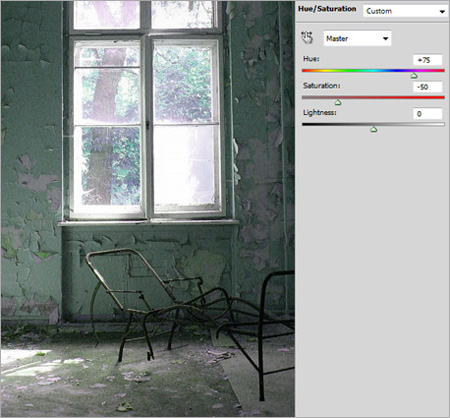
Откройте изображение мужчины
и вырежьте его на свой документ, поместив в центр рабочей зоны, как
показано на рисунке (для удобства назовите этот слой «Мужчина»)

Дублируйте слой с мужчиной и пройдите к Edit > Free Transform (Редактирование - Свободное трансформирование) и сожмите дублированный слой так, как показано на рисунке:

Теперь на этом же слое пройдите Image > Adjustments > Hue/Saturation (Изображение - Коррекция - Цветовой фон\насыщенность). Выберите Lightness (Яркость) -100.
Применяем к этому слою фильтр Filter > Blur > Gaussian Blur (Фильтр – Размытие - Размытие по Гауссу) с 10px радиуса. Для удобства можете переименовать этот слой в «Тень мужчины».

Теперь скачайте изображение головы. В запасе есть две головы, выберете одну и переместите на наш документ позади человека. Перейдите в Image > Adjustments > Desaturate (Изображение- Коррекция- Отмена насыщенности) или Shift+Ctrl+U. Назовите слой «Голова 1».

Повторите эти действия и для второй головы, поместив её как на рисунке, назвав слой «Голова 2»:

Теперь повторите эти действия для нового слоя, который вы назовете
«Голова 3», взяв из изображения (которое мы назвали на нашем документе
«Мужчина») и поместите его также:
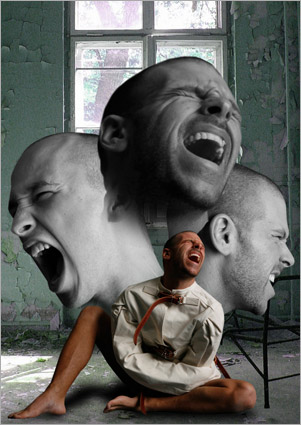
Выберете слой «Голова 1» и пройдите Filter - Liquify (пластика). Настройте так, как на рисунке и, передвигая ваш курсор к лицу, измените немного лицо
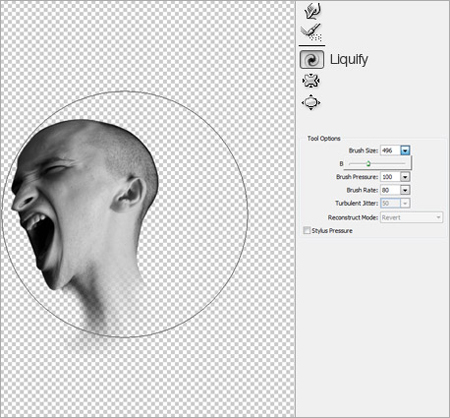
Тоже самое проделайте для других слоев с головой

Скачайте кисти с дымом Smoke-Brushes-Set-2 и Smoke-Brushes-Set-1.
Выберете цвет #000000 (черный). Создайте новый слой позади слоев с
головами и назовите его «Дым». Теперь нарисуйте дым ранее скаченными
кистями примерно как на рисунке
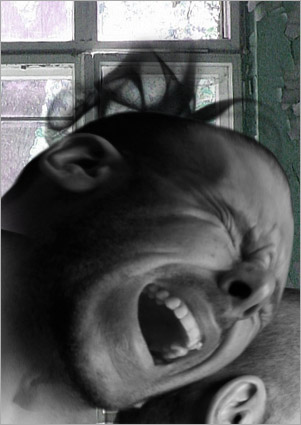
Примерно получилось следующее:

Сделайте невидимыми все слои кроме слоев с головами и дымом,
перейдите во вкладку «Каналы» (Channels) и выберите красный канал (Red).
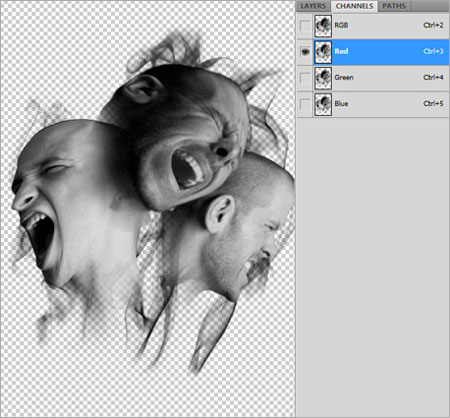
Нажимаем Ctrl+клик левой кнопкой мыши на иконку красного канала
(red), чтобы загрузить выделение. Вернитесь на вкладку со слоями. Идем Select > Inverse (Выделение- Inverse
- инверсия выделения). Скройте все головы и слой с дымом. Создайте
новый слой «Лица дыма», выберете #FFFFFF(белый) и залейте данный слой.

Дублируйте слой «Лица дыма», пройдите Filter > Blur > Gaussian Blur (Фильтр- Размытие- Размытие по Гауссу) с радиусом 8px. Измените режим наложения этого слоя на Screen – осветление и непрозрачность на 80%.

Создайте новый корректирующий слой выше слоя «Лица дыма». Для этого идем Layer - New Adjustment layer - Levels (Слой- Новый корректирующий слой- Уровни). С такими настройками 40, 0.61, 255.
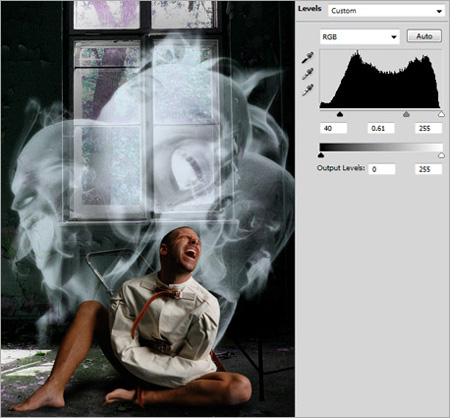
Скачайте кисти. Выберите инструмент Ластик  (Eraser), выберите в качестве формы ластика только что загруженные кисти и сотрите часть со слоя «Мужчина». (Eraser), выберите в качестве формы ластика только что загруженные кисти и сотрите часть со слоя «Мужчина».

Дублируйте слой с мужчиной. Идем в Edit > Free Transform
(Редактирование - Свободное трансформирование) и немного увеличьте, по
сравнению с оригинальным слоем. Назовите слой «Увеличенный мужчина».

Выбрав слой с увеличенным мужчиной, примените к нему маску  , заполненную черным цветом (#000000). Выберите цвет переднего плана белым (#FFFFFF) и откройте инструмент кисть , заполненную черным цветом (#000000). Выберите цвет переднего плана белым (#FFFFFF) и откройте инструмент кисть  , выбрав одну из ранее скаченных. На слое с маской нарисуйте кистью вокруг границы человека, чтобы создать взрывчатый эффект. , выбрав одну из ранее скаченных. На слое с маской нарисуйте кистью вокруг границы человека, чтобы создать взрывчатый эффект.
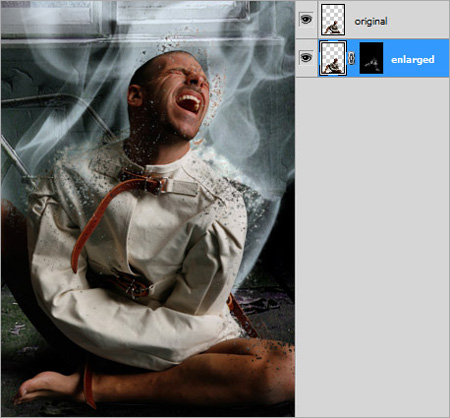
Сгладьте все слои (Layer (слой)- Flatten Image (выполнить сведение)).
Теперь скачайте превосходный фильтр, который можно использовать в течении месяца с полными функциями. Установите его и пройдите Filter > Topaz Labs > Topaz Adjust 3. Откройте меню заданий слева и выберите Portrait Drama (Драма Портрета). Оставьте все настройки такими, какие они есть.
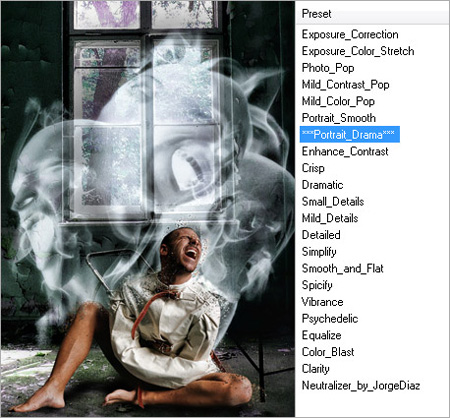
Теперь вы можете пройти Layer (Слой)- New Adjustment Layer (новый корректирующий слой) - Curves (Кривые).
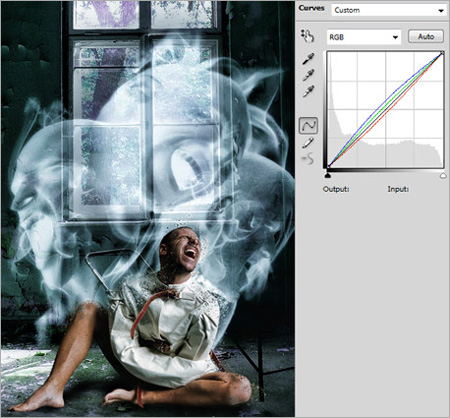
На этом все…
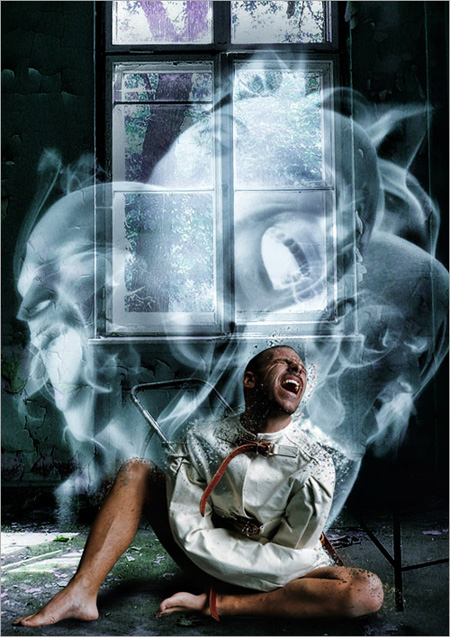
Автор: Johnson Koh
Перевод: Машковцев Михаил
Ссылка на источник источник http://www.photoshop-master.ru
| 










